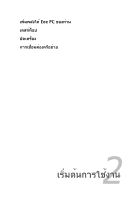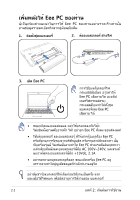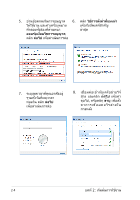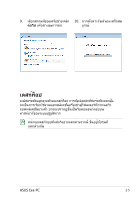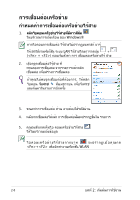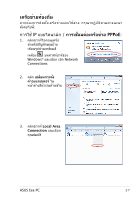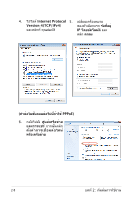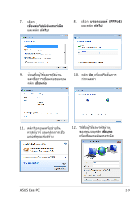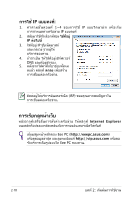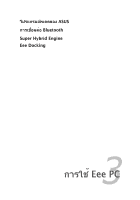Asus Eee PC R251T User Manual - Page 28
การเชื่, อมต่, อเครื, อข่, าย
 |
View all Asus Eee PC R251T manuals
Add to My Manuals
Save this manual to your list of manuals |
Page 28 highlights
1 Windows® LAN Fn> +

บทที่
2: เริ่
มต้
นการใช้
งาน
2-6
การเชื่
อมต่
อเครื
อข่
าย
กำหนดค่
าการเชื่
อมต่
อเครื
อข่
ายไร้
สาย
1�
คลิ
กไอคอนเครื
อข่
ายไร้
สายที่
มี
ดาวสี
ส้
ม
คลิ
กไอคอนเครื
อข่
ายไร้
สายที่
มี
ดาวสี
ส้
ม
ในบริ
เวณการแจ้
งเตื
อน ของ Windows®
3�
ขณะทำการเชื่
อมต่
อ ท่
าน อาจต้
องใส่
รหั
สผ่
าน
2�
เลื
อกจุ
ดเชื่
อมต่
อไร้
สาย ที่
ท่
านต้
องการเชื่
อมต่
อ จากรายการแล้
วคลิ
ก
เชื่
อมต่
อ เพื่
อสร้
างการเชื่
อมต่
อ
ถ้าคุณไม่พบจุดเชื่อมต่อที่ต้องการ, ให้คลิก
ไอคอน
รีเฟรช
ที่มุมขวาบน เพื่อรีเฟรช
และค้
นหาในรายการอี
กครั้
ง
หากไอคอนการเชื่
อมต่
อ ไร้
สายไม่
ปรากฏบนทาสก์
บาร์
ให้
เปิ
ดใช้
งานฟั
งก์
ชั
น ระบบ LAN ไร้
สายโดยการกดปุ่
ม
+
(<Fn> + <F2>) ก่
อนเริ่
มตั้
งค่
า การ เชื่
อมต่
อเครื
อข่
ายไร้
สาย
4�
หลั
งจากเชื่
อมต่
อได้
แล้
ว การเชื่
อมต่
อนั้
นจะปรากฏขึ้
นใน รายการ
5�
คุ
ณจะสั
งเกตเห็
นไอ คอนเครื
อข่
ายไร้
สาย
ได้
ในบริ
เวณแจ้
งข้
อมู
ล
ไอคอนเครือข่ายไร้สายกากบาท
จะปรากฏเมื่อคุณกด
<Fn>+<F2> เพื่
อปิ
ดทำงานฟั
งก์
ชั่
น WLAN